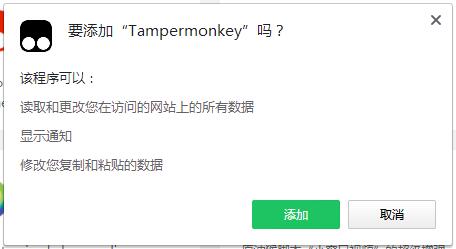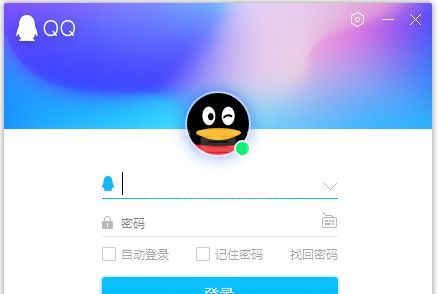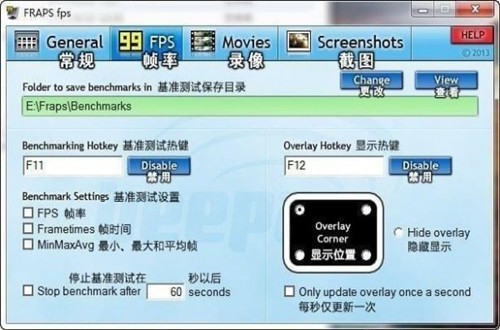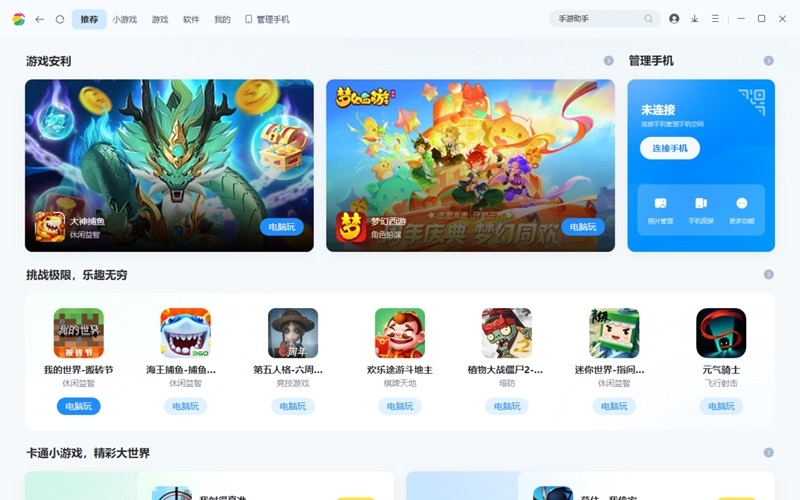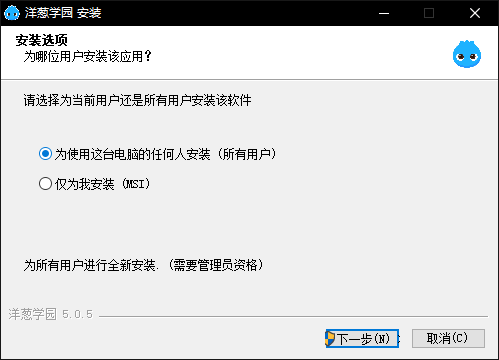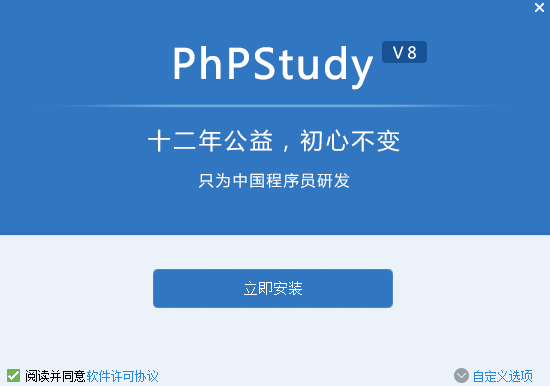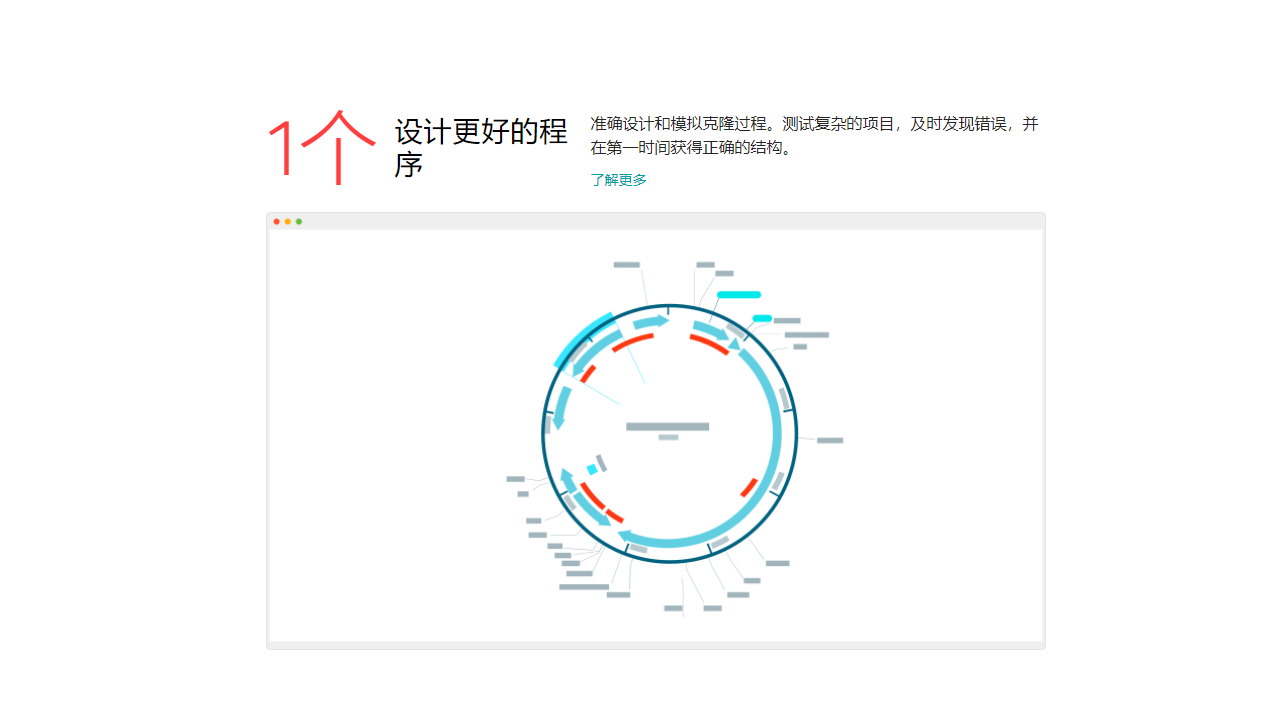DocFetcher本地文件搜索工具
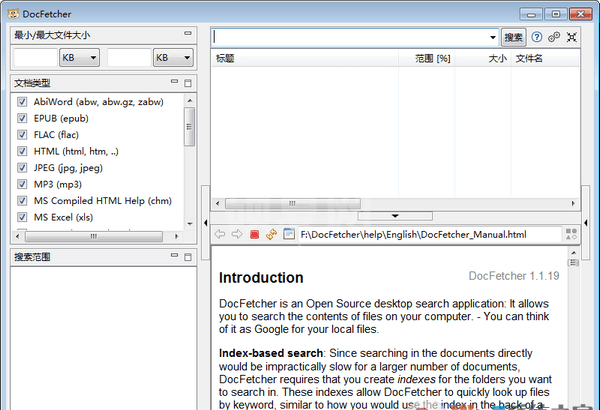
- 软件大小:70.44M
- 授权方式:免费版
- 软件类型:免费
- 软件语言:简体中文
- 运行环境:.rar
- 更新日期:2024-08-27
- 软件介绍
- 下载地址
- 大家都在用
Docfetcher是一款针对文件内容进行索引的本地资料搜索软件,通过扫描指定文件夹内所有的文件内容来建立索引系统,能遍历你所有的文件内容,像本地硬盘上的百度一样进行全文搜索。扫描建立完毕后,即便不记得文件名,在搜索栏中输入Doc或TXT等文件中的关键字,也可以搜索出文档标题、地址、大小等信息,而且还可以在右下侧预览全部内容,轻松找到自己需要的本地资料文件!
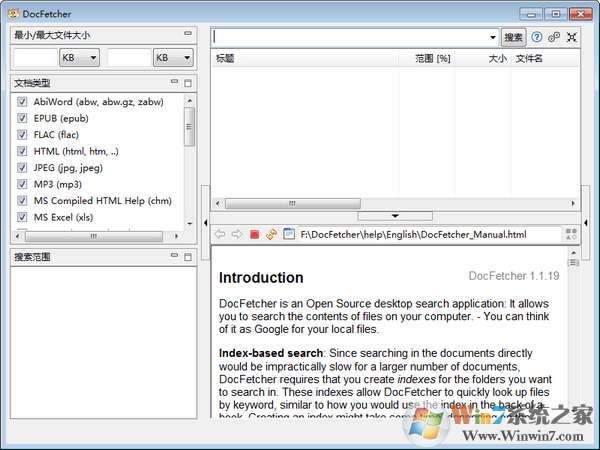
DocFetcher软件功能
1、在原始码档案中进行搜寻。2、整体适用的热键,随时叫出这款软体。
3、侦测配对的HTML,如 “foo.htm" 和名叫“foo_files" 的资料夹。
4、可经由它的介面执行文件的各种档案操作,如建立资料夹、插入新档案等。
5、预览窗格,窗格中会将搜寻文字加亮凸显;内建简单的网页浏览器。
6、搜寻结果可根据不同的标准 (如档案类型、档案大小、档案路径等) 来分类及过滤。
7、自动更新索引:当相应的资料夹中的档案被修改时,索引会自动更新,即使当时它并未执行。
8、这款软体支援的文件格式:HTML (html、xhtml 等)、纯文字、pdf、Microsoft Office 档案 (doc、xls、ppt、docx、xlsx、pptx、docm、xlsm、pptm)、OpenOffice.org 档案 (odt、ods、odg、odp、ott、ots、otg、otp)、rtf、AbiWord 档案 (abw、abw.gz、zabw)、chm、Microsoft Visio (vsd)、Microsoft Outlook (pst)、Scalable Vector Graphics (svg)。
使用说明
1、初次运行使用,我们需要先建立索引
2、选择文件大小和文件格式,有针对性的建立索引分类
3、在搜索范围内右键点击,选择“从...创建索引”》文件夹》选择需要的目录
4、在弹出框设置后,点击执行,文件资料扫描完毕
5、输入关键词,Docfetcher就会自动搜索有关的一切内容
使用教程
1、打开软件,在左侧的文档类型界面中将自己需要的文件类型勾选上!
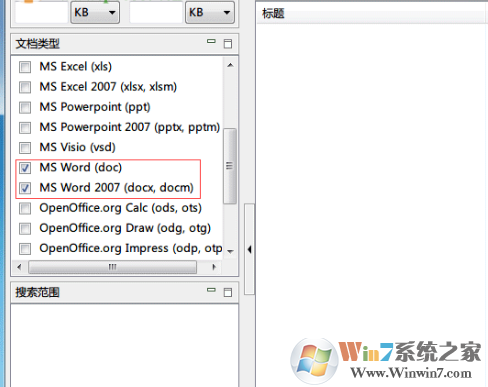
2、选好之后在做出的搜索范围使用鼠标右键单击,找到“从...创建索引”选项中的“文件夹”一栏!
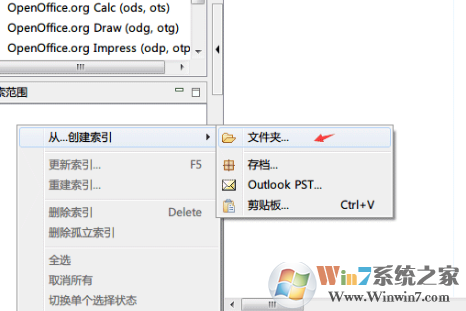
3、进入文件夹设置界面之后请选择需要搜索的文件夹!

4、选择需要搜索的文件夹如“论文”;
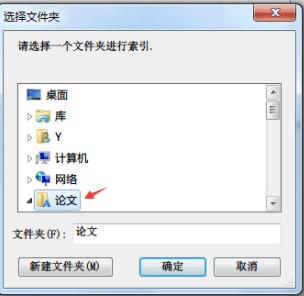
5、点击之后会弹出一个索引队列界面,大家使用默认的设置就可以了,然后点击最下方的执行按钮即可!
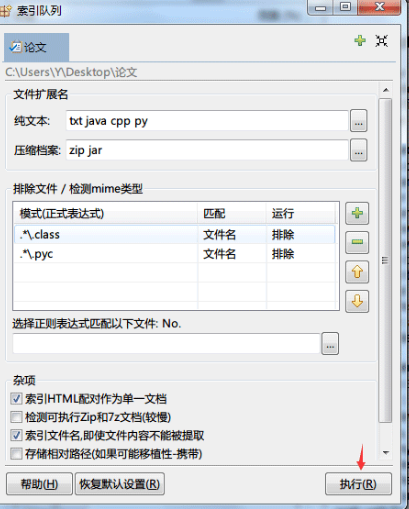
6、随后我们可以看见在进度界面中已经开始搜索文件了,搜索的时间很快,但是会根据自己的文件夹大小相应的增加或是缩短!
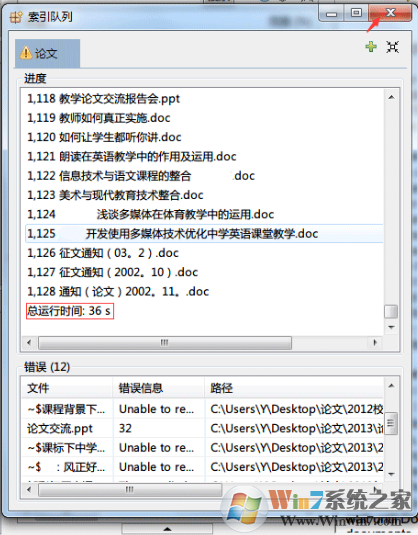
7、完成之后我们就可以对文件中的内容进行搜索了,在中间区域的最上方我们可以看见一个搜索框,大家只要在这里输入文档中的一些内容就可以匹配到了!
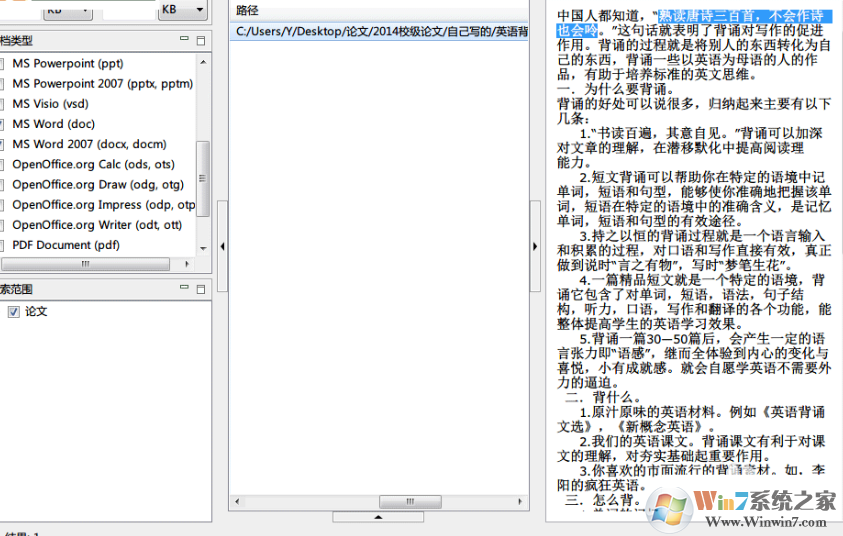
DocFetcher本地文件搜索工具免责声明:
1、本软件及软件版权属各自产权人所有,
2、只用于个人封装技术研究交流使用,不得用于商业用途,
3、且本网站不承担任何技术及版权问题,请在试用后24小时内删除。
4、如果您对本软件有任何意见和建议,欢迎到反馈,请购买正版软件!
- v1.0.16官方版
- v2.0.0.2正版
- v2.0.0.2正版
- v8.2.24正版
- v3.5.24官方版